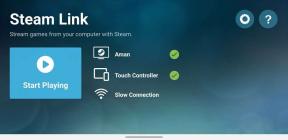Comment résoudre le problème de données cellulaires sur iPhone 11/11 Pro ou 11 Pro Max
Miscellanea / / August 05, 2021
De nos jours, la plupart des utilisateurs préfèrent le réseau Wi-Fi pour connecter leurs smartphones et l'utiliser toute la journée. Le réseau Wi-Fi fournit également une connexion Internet plus rapide et stable que les utilisateurs apprécient beaucoup. Cependant, la plupart des sociétés de réseaux cellulaires ont également commencé à fournir une limite de données quotidienne assez suffisante à leurs utilisateurs. Mais parfois, le réseau de données cellulaires ou la vitesse peuvent devenir irritants s'ils ne fonctionnent pas correctement. Vous trouverez ici le guide sur la résolution du problème de données cellulaires sur iPhone 11/11 Pro ou 11 Pro Max.
En raison de la congestion du réseau, de la maintenance du service ou du problème de panne du réseau, la plupart des utilisateurs de données cellulaires sont assez souvent affectés. Même si vous disposez d'un réseau de données cellulaire en état de marche, il peut ne pas fonctionner comme prévu, car la vitesse Internet est trop lente ou beaucoup de mémoire tampon, etc. Si vous rencontrez également ce type de problème sur votre iPhone 11 ou 11 Pro ou 11 Pro Max, suivez le guide de dépannage ci-dessous.

Table des matières
-
1 Comment résoudre le problème de données cellulaires sur iPhone 11/11 Pro ou 11 Pro Max
- 1.1 1. Forcer le redémarrage de votre iPhone 11
- 1.2 2. Actualisez votre connexion Internet
- 1.3 3. Utiliser le mode avion
- 1.4 4. Réinitialiser les réglages réseau
- 1.5 5. Réinstaller la carte SIM pour corriger l'erreur sans service de l'iPhone 11
- 1.6 6. Effectuer une réinitialisation d'usine
Comment résoudre le problème de données cellulaires sur iPhone 11/11 Pro ou 11 Pro Max
Il est tout à fait évident ou naturel que les données cellulaires peuvent cesser de fonctionner en raison de problèmes techniques ou de congestion du réseau pendant un certain temps. Mais s'il existe tout le temps ou très fréquemment, vous devez résoudre ce problème le plus tôt possible.
1. Forcer le redémarrage de votre iPhone 11
- Appuyez rapidement sur la touche d'augmentation du volume et relâchez-la.
- Appuyez ensuite sur la touche de réduction du volume et relâchez-la.
- Ensuite, maintenez le bouton latéral / d'alimentation enfoncé jusqu'à ce que le logo Apple apparaisse.
- Relâchez le bouton et attendez que l'appareil démarre complètement.
2. Actualisez votre connexion Internet
- Rendez-vous dans les paramètres de l'iPhone> sélectionnez Données mobiles> désactivez la bascule.
- Attendez environ 10 à 15 secondes, puis allumez-le.
- Maintenant, vérifiez que le problème des données cellulaires est résolu ou non.
3. Utiliser le mode avion
- Accédez aux paramètres de l'appareil> activez la bascule du mode avion.
- Cela désactivera toutes les connexions> attendez quelques secondes et désactivera à nouveau le mode Avion.
- Redémarrez votre iPhone 11.
4. Réinitialiser les réglages réseau
- Appuyez sur Paramètres> Général> appuyez sur Réinitialiser.
- Sélectionnez Réinitialiser les paramètres réseau.
- Si vous y êtes invité, entrez le mot de passe et confirmez-le.
- Redémarrez l'iPhone et vérifiez les performances des données cellulaires.
Lisez aussi:
Mon iPhone 11 ne montre aucune erreur de service: les appels et le texte ne fonctionnent pas - Comment réparer
5. Réinstaller la carte SIM pour corriger l'erreur sans service de l'iPhone 11
Vous devez réinstaller la carte SIM pour actualiser le réseau cellulaire.
- Éteignez votre iPhone.
- Utilisez la broche d'éjection SIM et poussez doucement la broche d'éjection SIM pour éjecter le plateau SIM de l'iPhone 11.
- Ensuite, retirez la carte SIM du plateau> nettoyez la carte SIM à l'aide d'un chiffon et réinsérez-la.
- Enfin, poussez à nouveau correctement le plateau de la carte SIM dans l'appareil.
- Redémarrez votre combiné.
Désormais, vous pouvez vérifier les données mobiles en les activant, qu'elles fonctionnent correctement ou non.
6. Effectuer une réinitialisation d'usine
- Lancez le menu Paramètres depuis l'écran d'accueil.
- Appuyez sur Général> Faites défiler vers le bas et sélectionnez Réinitialiser.
- Appuyez sur Effacer tous les contenus et paramètres.
- Si vous y êtes invité, entrez le code d'accès de votre appareil pour continuer.
- Ensuite, appuyez pour confirmer la réinitialisation de tout le contenu et des paramètres.
- Une fois terminé, votre appareil redémarrera.
Enfin, vous pouvez vérifier sur votre iPhone 11 si les données cellulaires fonctionnent parfaitement ou non.
Nous espérons que ce guide vous a été utile. Pour toute question, faites-le nous savoir dans les commentaires ci-dessous.
Subodh aime écrire du contenu, qu'il soit lié à la technologie ou autre. Après avoir écrit sur un blog technologique pendant un an, il en devient passionné. Il adore jouer à des jeux et écouter de la musique. Outre les blogs, il crée une dépendance aux versions de PC de jeu et aux fuites de smartphones.